Kā Fix iCloud nedarbojas ar Windows 10
Apple nesen iCloud padarīja pieejamu operētājsistēmā Windows10. Šīs ir lieliskas ziņas cilvēkiem, kuriem pieder iOS ierīce (iPhone, iPad, iPod), bet kuriem nav Mac vai MacBook un kuri izmanto tikai Windows datoru. Tomēr iCloud Windows lietotnē netrūkst tādu zobu veidošanas problēmu kā icloud logi 10 netiek sinhronizēti un jūs varat piedzīvot icloud avarē logi 10. Šeit ir dažas bieži sastopamās iCloud Windows problēmas un to novēršanas problēmas;
- 1. daļa: iCloud nevar instalēt operētājsistēmā Windows 10
- 2. daļa: iCloud nevar sinhronizēt operētājsistēmā Windows 10
- 3. daļa: Kā atgūt datus no iestrēgušas iCloud operētājsistēmā Windows
1. daļa: iCloud nevar instalēt operētājsistēmā Windows 10
Dažreiz, īpaši pēc Windows 10 OS jaunināšanas uz Anniversary atjauninājumu, icloud Windows 10 paradis instalēt vai pārtrauc darbu pie jaunināšanas. Lūk, kas jums jādara;
- 1. Sākumā atinstalējiet programmu Outlook 2013 no datora vai pilnībā atinstalējiet Office 365, ieskaitot Outlook. To var izdarīt, noklikšķinot uz Sākt un meklējot “Atinstalēt vai mainīt programmu”.
- 2. Izrakstieties no Windows lietotnes iCloud.
- 3. Atsāknējiet datoru.
- 4. Lejupielādējiet un instalējiet Windows Care Genius no Windows Tenorshare. Šī programmatūra noņem nepareizi darbojošos lietotni iCloud, kā arī jebkuru citu Apple programmatūru un liekos failus. Dažreiz atstātie reģistra faili var novērst jaunu instalēšanu un izraisīt icloud vairs nedarbojas Windows 10 kļūda.
- 5. Pēc iCloud atinstalēšanas atsāknējiet Windows datoru.
- 6. Vēlreiz instalējiet Office 365 vai Outlook.
- 7. Lejupielādējiet iCloud no jauna, instalējiet to un atsāknējiet datoru, lai saglabātu izmaiņas.
- 8. Pierakstieties iCloud for Windows, izmantojot Apple ID un paroli.
- 9. Palaidiet programmu Outlook un gaidiet, līdz tiek sinhronizēti iCloud e-pasti, iCloud kontakti, kalendāri un uzdevumi.

2. daļa: iCloud nevar sinhronizēt operētājsistēmā Windows 10
Lietotāji var saskarties ar sinhronizācijas problēmufunkcija, kurā nedarbojas sinhronizācija ar ikonu logā Windows 10. Šis labojums tiek pieņemts, ka jūs jau esat lejupielādējis un instalējis iCloud savā Windows PC. Pēc instalēšanas veiciet šīs darbības, lai veiksmīgi sinhronizētu:
- 1. Noklikšķiniet uz cilnes "Sākt", lai atvērtu izvēlni Sākt.
- 2. Izvēlnē Sākt atveriet Tīkls un Internets. Varat arī piekļūt tīklam un internetam no ikonas, kas atrodas darbvirsmas rīkjoslas labajā pusē.
- 3. Atveriet iCloud.
- 4. Kad tiek prasīts, ievadiet savu paroli un Apple ID.
- 5. Atzīmējiet blakus esošo iCloud funkciju izvēles rūtiņas, kuras vēlaties izmantot.
- 6. Lai sinhronizētu, nospiediet pogu Lietot.
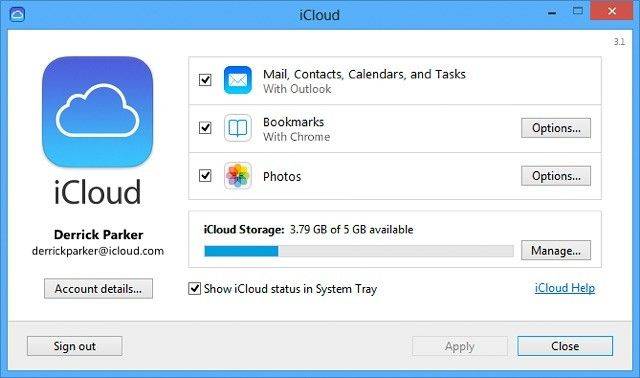
3. daļa: Kā atgūt datus no iestrēgušas iCloud operētājsistēmā Windows
Ja iCloud atjaunošana iestrēdzis iepriekšPabeidzot, jūsu iCloud lietotne var apstāties un pārtraukt darbu. IOS ierīcēs, piemēram, iPhone, kļūda liek ierīcei pakavēties, aprēķinot atlikušo laiku. Veiciet šīs darbības, lai atdzīvinātu iCloud atjaunošanu, nezaudējot datus;
- 1. Lejupielādējiet operētājsistēmas Windows Tenorshare iPhone Data Recovery un instalējiet datorā.
- 2. Palaidiet programmu un noklikšķiniet uz iCloud ikonas interfeisa augšējā daļā. Tas atvērs iCloud atkopšanas režīmu. Piesakieties, izmantojot savu Apple ID un paroli.
- 3. Izvēlieties vajadzīgo dublējuma failu un noklikšķiniet uz Tālāk. Pirms lejupielādes varat atlasīt noteiktus failu tipus.
- 4. Pagaidiet, kamēr tiek lejupielādēta dublējuma faila augšdaļa, un priekšskatiet failus, kurus vēlaties atgūt, vai arī atgūstiet visus datus.


Kopsavilkums
Šajā rakstā ir parādīti 2 veidi, kā labot iCloudnestrādāja datorā ar Windows 10 un iepazīstināja jūs ar efektīvu rīku, lai atgūtu iCloud dublējuma datus. Ja jums ir vēl kādi jautājumi, lūdzu, sazinieties ar mums, komentējot zemāk.









